如何使用Excel过滤功能

excel FILTER函数仅返回给定范围内的过滤数据。它是从主菜单进行简单过滤的功能版本,我们已经在excel中使用了数十年。此功能可帮助我们将大型数据库过滤为较小的块,而只需要处理这些块。
目前,此FILTER功能仅适用于Excel 365联机版本。在Excel 2016和更早版本中不可用。
FILTER函数的语法
=FILTER(array,include,[if_empty])
数组:这是您要过滤的范围。它可以是硬编码的数组或范围引用。它可以是整个数据库,例如Employee数据库。
包括:这是您要使用条件进行过滤的列或行。例如,雇员数据库中的薪金列条件> $ 10000等,而不必成为数据库的一部分。该数组的尺寸应与过滤器数组匹配。
[if_empty]:这是一个可选参数。当您要定义找不到值时要返回的内容时,请使用此选项。
让我们通过示例
了解FILTER函数。 ===
FILTER函数示例:返回分数大于90的所有记录在这里,我有一个学生样本数据及其在测试中获得的分数。
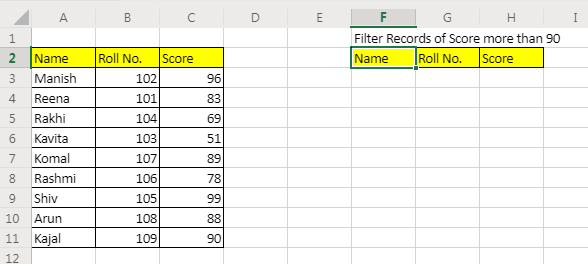
我想过滤所有标记大于90的记录。此问题的简单公式为:
=FILTER(A3:C11,C3:C11>90,"No such records")
我们提供了整个表A3:C11作为数组。由于我们要按分数过滤,因此我们给出了分数范围和标准C3:C11> 90的参考。最后,如果没有值符合给定的条件,我们将返回“无此类记录”。
这将返回记录并溢出到工作表中。

工作原理
用多个条件过滤数据集
要使用多个条件过滤数据集,我们可以将*用于AND条件,将+用于OR逻辑。
例如,从上述数据中,如果我想过滤一个记号大于或等于90并且卷数大于107的记录,则公式将为:
=FILTER(A3:C11,(C3:C11>=90)*(B3:B11>107),"No such records")
OR逻辑的示例:如果要过滤标记大于90或小于70的数据集(例如)。比公式将是:
=FILTER(A3:C11,(C3:C11>90)+(C3:C11<70),"No such records")
是的,这是对Excel 365的FILTER功能的快速介绍。它尚不适用于桌面应用程序,但预计将随Excel 2019专业版一起发布。
我希望我能解释得足够。如果您对此功能有疑问或有任何与excel / VBA相关的查询,请在下面的评论部分中进行询问。
相关文章:
Excel中的SORT函数排序功能是Excel 365的新增功能。此功能可将提供的数组动态地排序到新位置,例如数组功能:
热门文章:
50 Excel快捷方式以提高生产率更快地完成任务。这50个快捷键将使您在Excel上的工作速度更快。
如何在Excel中使用VLOOKUP函数这是excel中最常用和最受欢迎的功能之一,用于从不同的范围和表中查找值。
如何在Excel 2016中使用COUNTIF函数 |使用此惊人的功能对条件进行计数。您无需过滤数据即可计算特定值。 Countif功能对于准备仪表板至关重要。
如何在Excel中使用SUMIF函数这是仪表板的另一个重要功能。这可以帮助您汇总特定条件下的值。